
时间:2020-07-05 01:45:46 来源:www.win10xitong.com 作者:win10
要是你在用系统的时候遇到了Win10使用应用商店下载应用提示“重试该操作的情况你会怎么办呢?这个Win10使用应用商店下载应用提示“重试该操作的问题平时不多见,也许还会难倒一些大神,我们其实完全可以慢慢来解决这个Win10使用应用商店下载应用提示“重试该操作的问题,处理这个难题的方法如下:1、尝试新建一个本地管理员账户,用新建账户登陆电脑查看应用商店是否正常;2、按住Windows键+R键,输入“wsreset”,按下回车键重置应用商店就很容易的把这个问题处理掉了。要是你没有看懂,那再看看下面的具体Win10使用应用商店下载应用提示“重试该操作的具体操作办法。
具体解决方法如下:
1、尝试新建一个本地管理员账户,用新建账户登陆电脑查看应用商店是否正常;
2、按住Windows键+R键,输入“wsreset”,按下回车键重置应用商店;
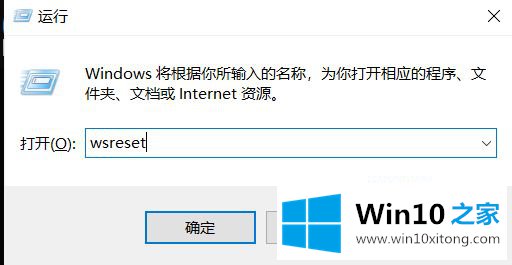
3、在Windows键+X键,点击管理员命令提示符中运行netsh winsock reset ;
4、打开命令提示符(管理员),依次输入:
DISM.exe /Online /Cleanup-image /Scanhealth
DISM.exe /Online /Cleanup-image /Restorehealth
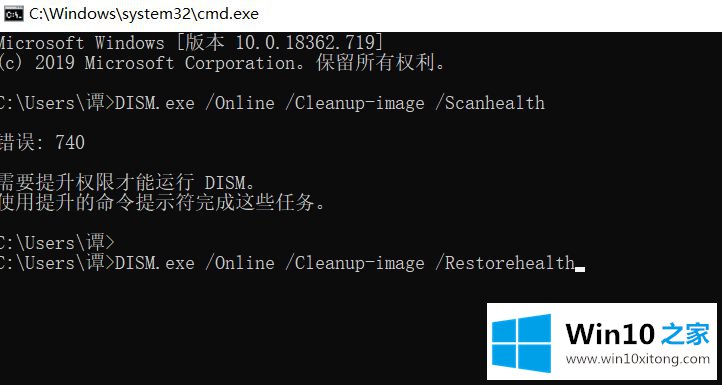
5、即可完成修复,正常打开应用商店!
上述就是Win10使用应用商店下载应用提示“重试该操作,无法加载页面,请稍后重试”的详细解决步骤,有遇到一样情况的用户们可以采取上面的方法来解决。
上面的教程结合了截图给大家详细的说了Win10使用应用商店下载应用提示“重试该操作的具体操作办法,各位的问题不知道有没有得到解决呢?如果你还有别的windows系统相关的问题,可以继续在本站查找阅读。